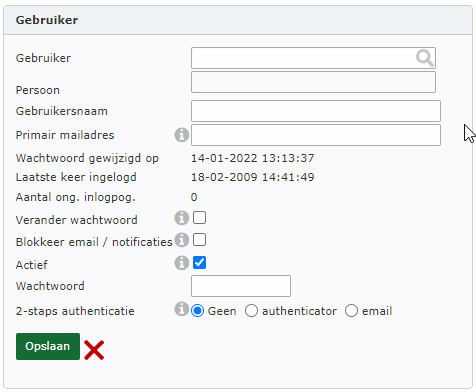Lukt het iemand niet om zijn/haar wachtwoord te resetten en wil je hier een handje bij helpen? In dit artikel lichten we toe hoe je handmatig het wachtwoord van een gebruiker aan kan passen. Zo kan je altijd de wensen van jouw gebruikers honoreren.
Pagina: Inrichting → Gebruikers → Beheer
Algemene toelichting #
Deze functionaliteit is te gebruiken voor het handmatig aanpassen van een wachtwoord. Dit is bijvoorbeeld handig als een medewerker aangeeft de “Wachtwoord reset” mails niet te ontvangen. Dit kan gebeuren wanneer de medewerker een mailadres heeft van een erg oude mailprovider. Deze oudere mailproviders hebben vaak oudere (niet zo goed werkende) spamfilters waardoor geautomatiseerde mailtjes soms niet doorkomen. In dergelijke gevallen kan het handmatig aanpassen van het wachtwoord de oplossing zijn. Deze kan je vervolgens zelf per mail communiceren met de medewerker.
Handleiding voor correct gebruik #
- Navigeer naar de pagina Beheer
- Zoek de naam van de medewerker op in het veld Gebruiker
- Open je mail en type alvast een mailtje naar de medewerker met daarin een nieuw tijdelijk wachtwoord voor de gebruiker
- Kopieer en plak dit wachtwoord in het Wachtwoord veld
- Zet het vinkje Verander wachtwoord aan
- Druk op Opslaan
- Stuur de mail met het tijdelijke wachtwoord naar de gebruiker
Tips voor gebruik #
- Technisch gezien kan je uiteraard ook direct handmatig het wachtwoord instellen, het mailen naar de gebruiker is geen vereiste. Dit kan je bijvoorbeeld doen wanneer de medewerker op de werkvloer naast je staat en je dit direct voor ze uit kan voeren en je dit wachtwoord mondeling kan overdragen.
- Het vinkje Verander wachtwoord is tevens geen vereiste. Indien de medewerker naast je staat en zelf een nieuw wachtwoord in kan voeren kan hij/zij dit ook direct doen. Het vinkje Verander wachtwoord zorgt er alleen voor dat nadat het wachtwoord voor de eerste keer is ingevoerd, de medewerker direct de vraag krijgt 2 maal een nieuw wachtwoord in te voeren.